- Controla remotamente el dispositivo
- Informe del uso diario del móvil
- Administra el tiempo de pantalla
- Rastrea la ubicación en tiempo real
- Sincroniza las notificaciones y los mensajes
- Bloquea o restringe aplicaciones inapropiadas
Cómo Bloquear el Juego Free Fire en Celular
Hoy en día, los niños se entregan a múltiples juegos que arruinan su concentración y manipulan sus pensamientos, y uno de esos juegos virales es Free Fire. Sin embargo, jugar a este juego durante demasiadas horas puede provocar que no duerman lo suficiente o que usen demasiado el celular. Hablaremos de por qué es necesario tomarse descansos del juego y de cómo evitar que usted y sus hijos jueguen demasiado a Free Fire.
Además, veremos métodos para bloquear el juego Free Fire en el móvil, lo que te dará más control sobre tus hábitos de juego. Veamos cómo bloquear el juego Free Fire en el móvil.
¿Por qué Free Fire está colgado en mi celular?
No estás solo si Free Fire se bloquea en tu celular. Múltiples factores pueden estar causando esta dificultad. Algunas razones comunes que pueden dar lugar a este problema se dan a continuación:
● Memoria del dispositivo baja:
Una causa típica de que Free Fire se cuelgue es la falta de RAM en tu dispositivo. Cuando la memoria del celular está llena, las aplicaciones tienen dificultades para funcionar de forma eficiente, lo que provoca que juegos como Free Fire se ralenticen o se detengan.
● Software obsoleto:
Si aún tienes que actualizar el sistema operativo de tu celular o la aplicación Free Fire, esto puede causar dificultades de compatibilidad. Los desarrolladores ofrecen actualizaciones para corregir problemas y mejorar el rendimiento, por lo que usar software obsoleto puede provocar cuelgues o bloqueos.
● Aplicaciones en segundo plano:
Para garantizar un juego fluido, cierra los programas innecesarios antes de ejecutar Free Fire para liberar recursos del sistema y mejorar el rendimiento.
● Sobrecalentamiento:
Los juegos intensos pueden hacer que tu celular se sobrecaliente, afectando a su rendimiento. El sobrecalentamiento puede hacer que Free Fire se cuelgue o se bloquee bruscamente. Si tu celular se calienta demasiado durante los juegos, tómate un descanso para enfriarlo.
¿Cómo puedo bloquear Free Fire en mi celular?
Si quieres desactivar Free Fire de tu celular, ya sea para restringir el tiempo de pantalla o evitar distracciones, puedes hacerlo en unos sencillos pasos. A continuación te explicamos cómo eliminar Free Fire de Play Store y App Store:
Bloquear en Google Play Store
Sigue estos pasos si quieres restringir Free Fire en tus dispositivos Android:
- Paso 1: Abre la aplicación Google Play Store y accede al menú Ajustes.
- Paso 2: En el menú Configuración, ve a la sección Familia y localiza la pestaña Control parental.
- Paso 3: Activa el interruptor para habilitarlo. Establezca un número de identificación personal (PIN) que será necesario para modificar los ajustes. Una vez introducido, pulsa el botón OK para continuar.
- Paso 4: Selecciona "Establecer restricciones de contenido" y elige "Aplicaciones y juegos". Ajuste el límite de edad dentro de esta categoría optando por la opción "Clasificado para mayores de 18 años". A continuación, guarde los cambios haciendo clic en el botón Guardar.
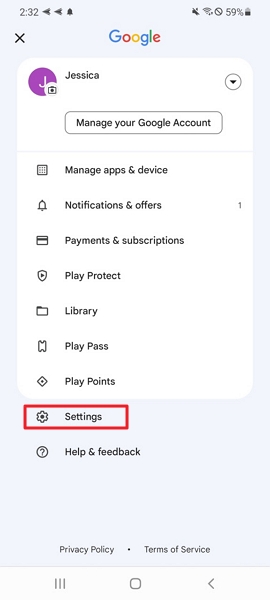
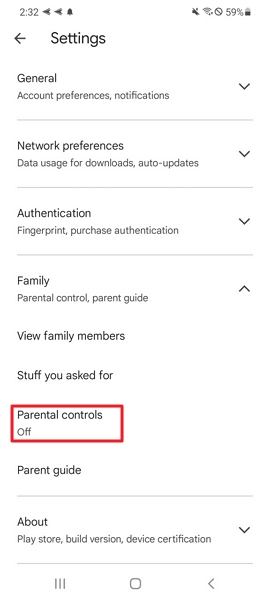
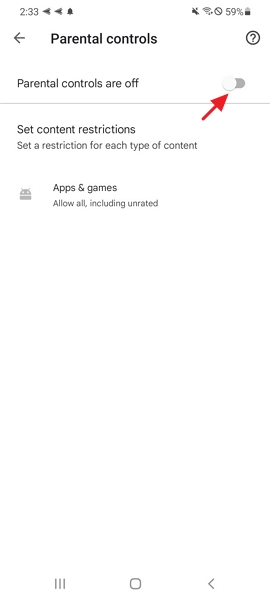
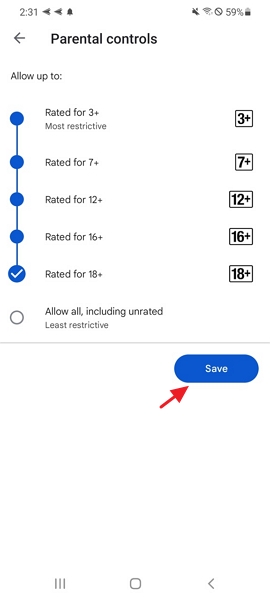
Bloquear en App Store
Siguiendo estos pasos evitarás que tu hijo instale nuevas aplicaciones, incluyendo Free Fire, en tu App Store:
- Paso 1: Accede al menú Ajustes de tu dispositivo.
- Paso 2: Ve a "Tiempo de pantalla" y haz clic en la opción "Contenido y restricciones".
- Paso 3: Haz clic en "Compras en iTunes y App Store". A continuación, selecciona "Compras dentro de la aplicación" e "Instalar aplicaciones". Por último, elige "No permitir" para restringir el acceso de Free Fire.
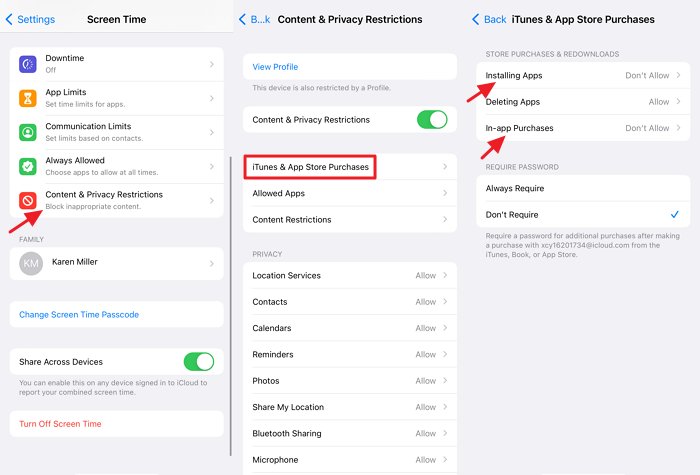
¿Cómo bloqueo permanentemente Free Fire en mi router?
Para prevenir el acceso a Free Fire en tu router TP-Link mientras permites otras actividades, puedes utilizar controles de acceso o controles parentales. Esto implica configurar reglas dentro de los ajustes del router para bloquear el acceso al juego y sus servidores asociados. Los controles de acceso te permiten especificar qué dispositivos o a qué horas se permite el acceso a Internet, mientras que los controles parentales te permiten bloquear sitios web o servicios específicos.
Además, recuerda que los pasos pueden variar en función del modelo de tu router TP-Link y de su versión de firmware. Para asegurarte de que Free Fire permanece inaccesible en tu red, sigue los siguientes pasos para un entorno online más seguro.
- Paso 1: Introduce la IP de tu router TP-Link en un navegador.
- Paso 2: Inicia sesión con tu nombre de usuario y contraseña.
- Paso 3: Navega hasta "Control parental" o "Control de acceso".
- Paso 4: Crea una regla para bloquear el dominio o IP de Free Fire.
- Paso 5: Aplica la norma y, a continuación, guarda los ajustes.
¿Cómo dejar la adicción al Free Fire?
Puedes controlar la adicción a Free Fire utilizando herramientas específicas disponibles tanto en dispositivos Android como iPhone. AirDroid Parental Control ofrece funciones atractivas para gestionar y restringir el tiempo de pantalla de los usuarios de Android, incluido el acceso a aplicaciones de juegos como Free Fire. Por otro lado, los usuarios de iPhone pueden utilizar los ajustes de Tiempo de Pantalla para establecer límites y controlar el uso, ayudando a reducir la dependencia de juegos como Free Fire. Estas herramientas permiten controlar los hábitos de juego y fomentar comportamientos digitales más saludables.
Para usuarios de Android
Los padres pueden supervisar la actividad en línea de sus hijos, especialmente los juegos adictivos como Free Fire, utilizando AirDroid Parental Control. Su destacado Informe de actividad proporciona información sobre el uso de las aplicaciones y el tiempo frente a la pantalla. Los límites de uso permiten a los padres establecer límites al tiempo frente a la pantalla, promoviendo un equilibrio más saludable entre el compromiso digital y otras actividades. Además, la función de localización en tiempo real permite a los padres conocer al instante el paradero de sus hijos, lo que mejora las medidas de seguridad.
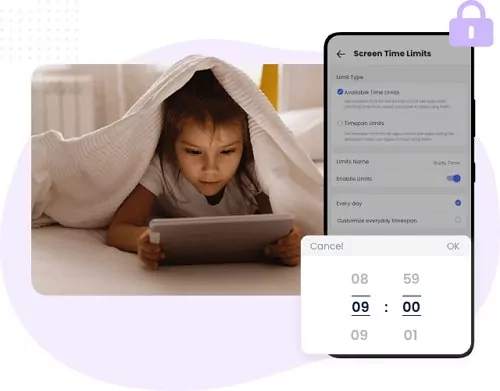
Para usuarios de iPhone
Puedes gestionar y controlar el tiempo de pantalla en un iPhone con juegos como Free Fire a través de los ajustes de Tiempo en Pantalla. Esta función permite a los usuarios limitar el uso de aplicaciones, controlar su tiempo de pantalla y restringir el acceso a aplicaciones o categorías específicas. Echa un vistazo a las siguientes instrucciones para utilizar la función de tiempo de pantalla en tu iPhone:
- Paso 1: Abre los Ajustes de tu iPhone y selecciona Tiempo de pantalla. Pulsa en Activar Tiempo en Pantalla. Revise la información proporcionada en la pantalla Tiempo de pantalla y pulse Continuar.
- Paso 2: Se te pedirá que elijas si el dispositivo es para ti o para tu hijo. Si el dispositivo es tuyo, elige "Este es mi iPhone".
- Paso 3: Desplázate hacia abajo y pulsa "Usar código de tiempo en pantalla". Configura un código de acceso e introdúcelo.
- Paso 4: A continuación, proporciona tu ID de Apple y tu contraseña para recuperarla si olvidas el código de acceso.
- Paso 5: Pulsa en "Límites de aplicaciones" para restringir el tiempo de pantalla de una aplicación concreta o en "Siempre permitida" para bloquear el Fuego Libre.
¿Por qué la gente quiere bloquear el juego Free Fire?
Estas son algunas de las posibles razones por las que la gente quiere bloquear Free Fire debido a preocupaciones que van desde la adicción a la violencia y el impacto negativo en la salud mental.
- La adicción al juego puede llevar a descuidar las responsabilidades y a jugar en exceso.
- La violencia de Free Fire puede insensibilizar a los jugadores, sobre todo a los más jóvenes.
- El juego prolongado puede empeorar la salud mental y el aislamiento social.
- El contenido de Free Fire puede incluir lenguaje e imágenes inapropiados.
- Los riesgos de seguridad incluyen encuentros con depredadores en línea, especialmente para los menores.
- El juego excesivo puede afectar negativamente al rendimiento académico.










Deja una respuesta.